Uma tela embaçada no Windows 11 pode ser frustrante e difícil de corrigir. Felizmente, a Microsoft incluiu vários métodos nos sistemas operacionais Windows 10 e 11 para otimizar as configurações de exibição e corrigir problemas de tela embaçada.
Este artigo explicará as cinco melhores maneiras de corrigir o texto desfocado do Windows 11.
Índice
1. Verifique suas configurações de resolução
As telas de baixa resolução tendem a ser”confusas”, pois resoluções reduzidas gerarão pixels visíveis maiores. Portanto, definir adequadamente as configurações de escala e resolução de exibição pode ajudar a resolver problemas de usabilidade e qualidade de imagem, como uma tela embaçada.
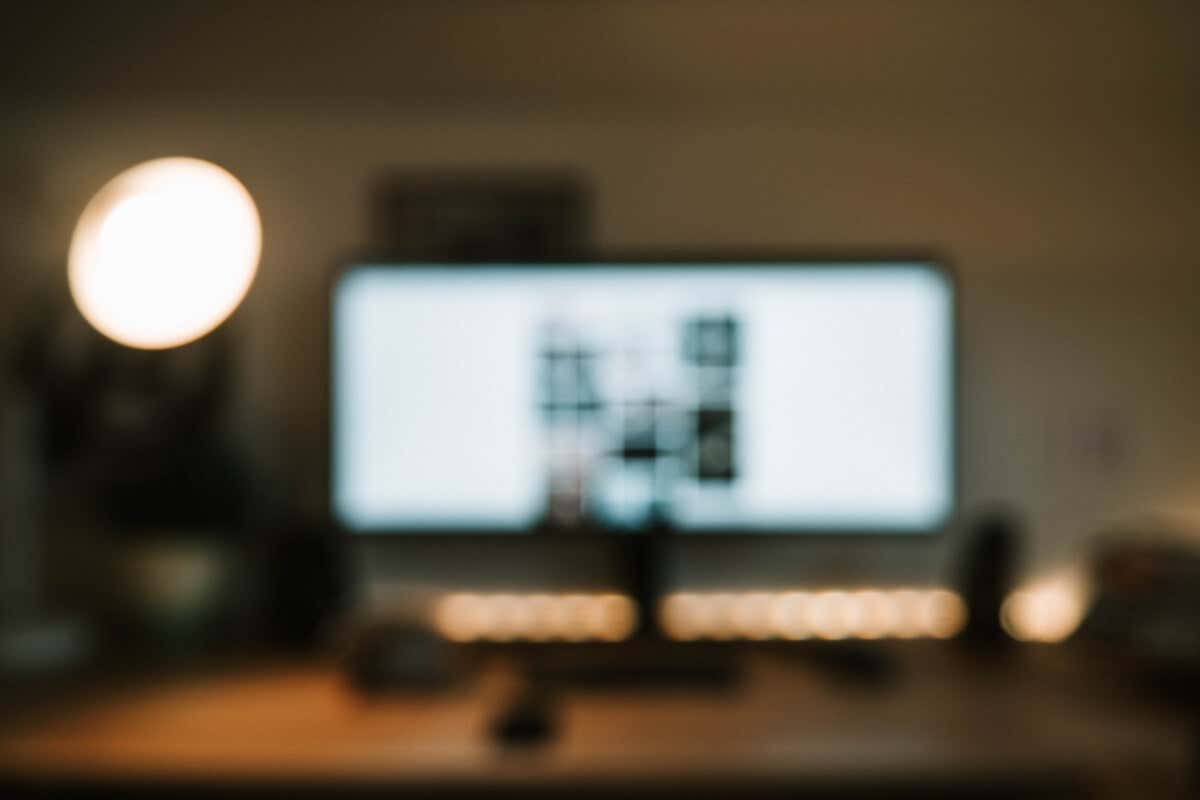
Para alterar essas configurações:
Clique com o botão direito do mouse no menu Iniciar e selecione Configurações. Selecione Sistema e escolha Exibir. 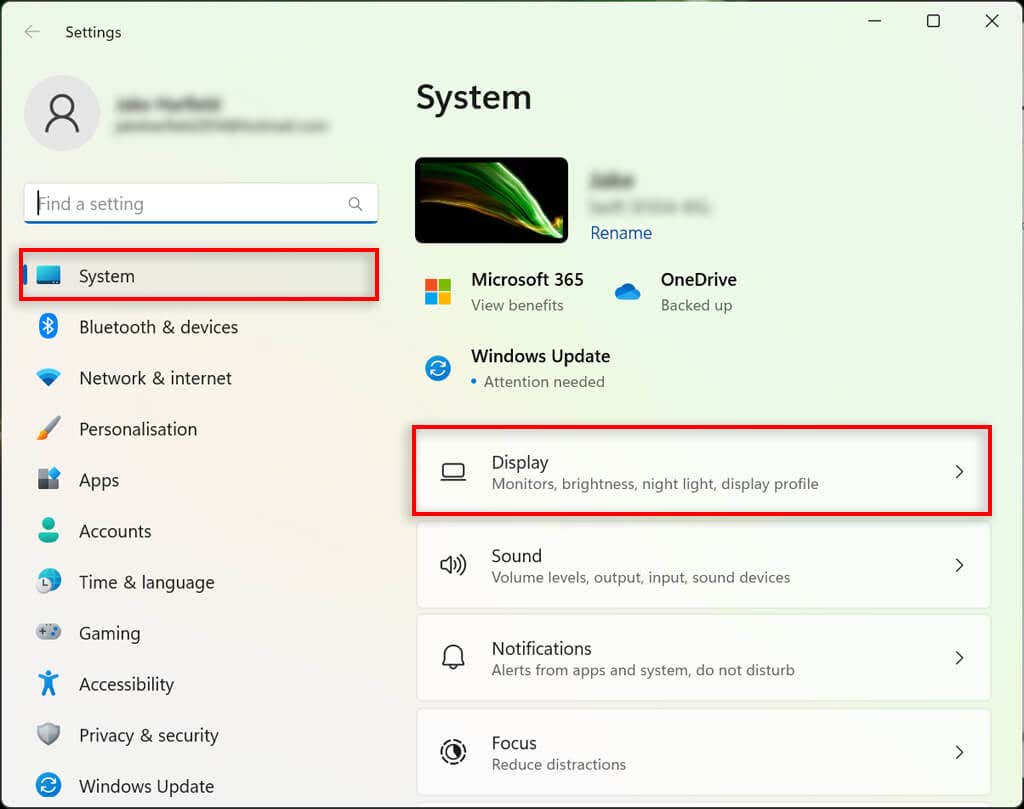 Aqui, aumente as configurações de resolução da tela para corresponder à saída do monitor. Por exemplo, se o seu monitor tiver resolução de 1920 x 1080, defina-o para obter a melhor aparência. Esta deve ser a opção recomendada.
Aqui, aumente as configurações de resolução da tela para corresponder à saída do monitor. Por exemplo, se o seu monitor tiver resolução de 1920 x 1080, defina-o para obter a melhor aparência. Esta deve ser a opção recomendada. 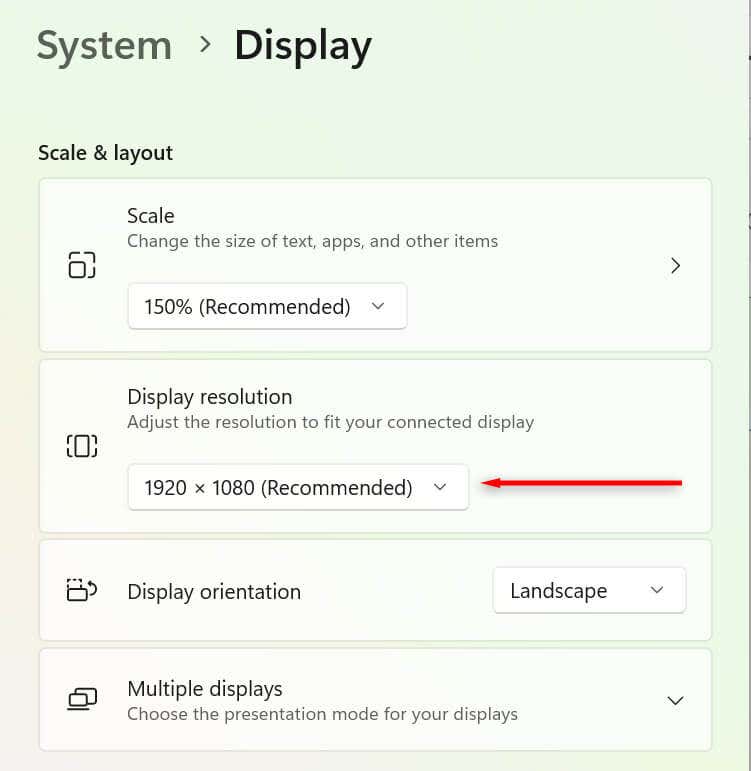 Selecione Manter alterações se a tela estiver boa ou selecione Reverter se não estiver e tente outra resolução.
Selecione Manter alterações se a tela estiver boa ou selecione Reverter se não estiver e tente outra resolução.
2. Otimize suas configurações de escala de DPI
O valor de pontos por polegada (DPI) determina a nitidez de sua tela. Quanto menor o DPI, menor a densidade de pixels. Um DPI muito baixo ou não otimizado para sua exibição pode causar problemas de tela embaçada.
O Windows pode usar configurações de dimensionamento para modificar a IU de acordo com a densidade de pixels do monitor, para que os elementos da IU não pareçam muito pequenos em um monitor com alta densidade de pixels. Para alterar suas configurações de dimensionamento:
Clique com o botão direito do mouse no menu Iniciar e selecione Configurações. Selecione Sistema e escolha Exibir. Em seguida, em Escala e Layout, selecione a caixa suspensa e escolha uma configuração de escala. Você pode ter que brincar um pouco para encontrar a configuração perfeita para o seu monitor. 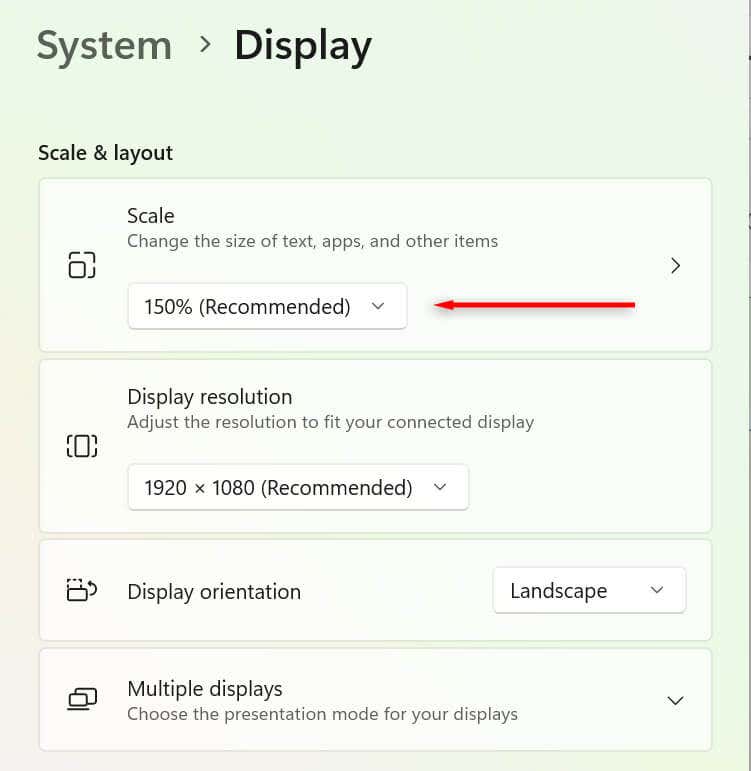
Você também pode ajustar o DPI de forma diferente para cada aplicativo. Isso é útil se um único aplicativo aparecer desfocado em vez de toda a tela. Para ajustar isso:
Clique com o botão direito do mouse no aplicativo. Este deve ser o arquivo.exe que abre o aplicativo. Selecione Propriedades e escolha a guia Compatibilidade. 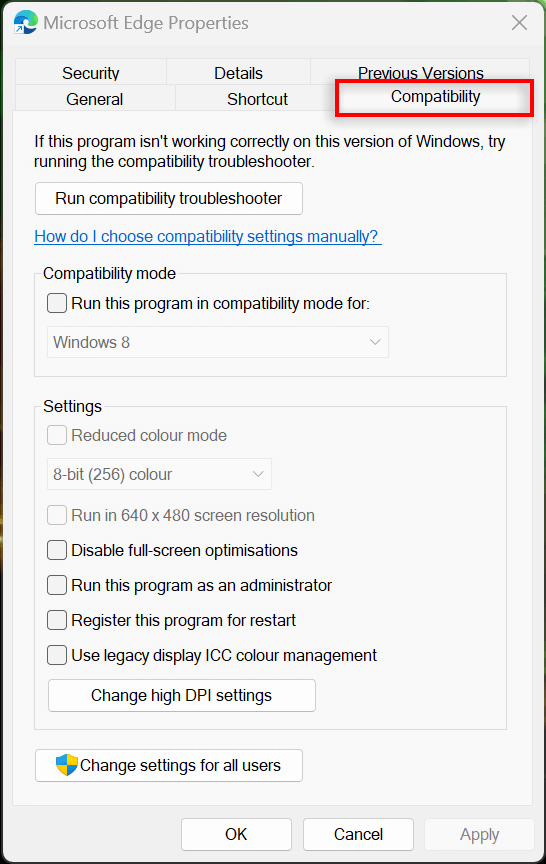 Selecione Alterar configurações de DPI alto.
Selecione Alterar configurações de DPI alto. 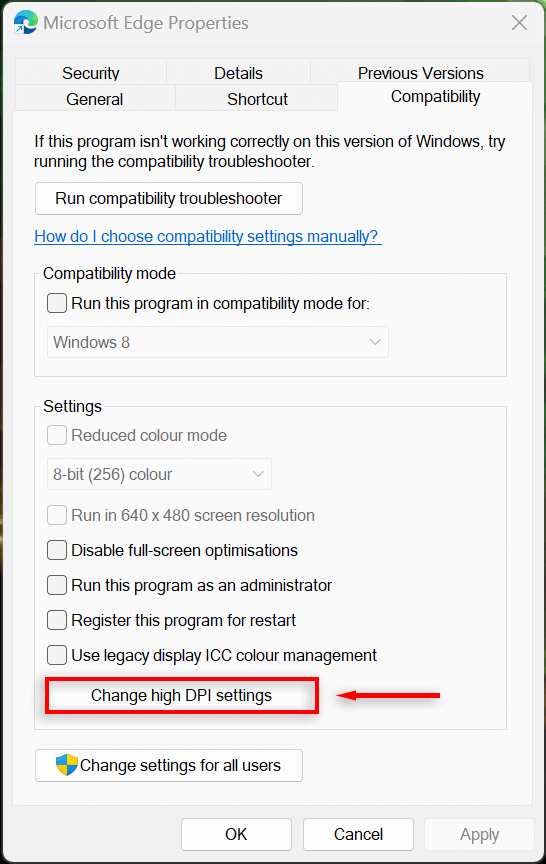 Marque a caixa ao lado de Use esta configuração para corrigir problemas de dimensionamento para este programa em vez de aquele em Configurações e experimente as opções para determinar qual configuração renderiza melhor esse aplicativo.
Marque a caixa ao lado de Use esta configuração para corrigir problemas de dimensionamento para este programa em vez de aquele em Configurações e experimente as opções para determinar qual configuração renderiza melhor esse aplicativo. 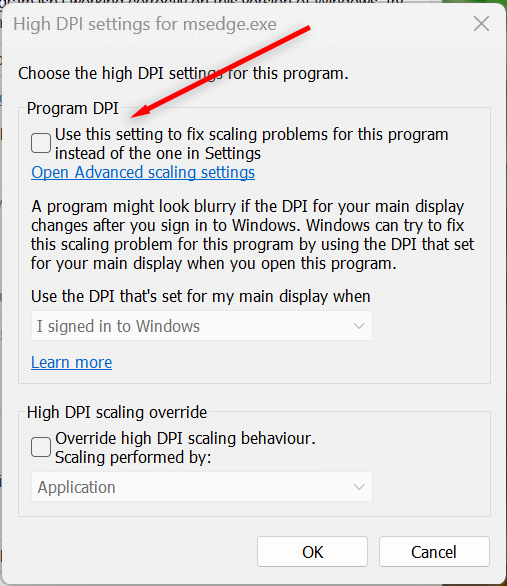
3. Ativar ClearType
ClearType pode não ser ativado se você tiver dificuldade para ler texto no Windows 11. Na maioria dos casos, ClearType deve ser ativado por padrão, mas ainda vale a pena verificar. Habilitar essa configuração deve ajudar a melhorar a clareza do texto, facilitando a leitura.
Para fazer isso:
Abra o aplicativo Configurações pressionando a tecla Windows + I. Escolha Personalização e selecione Fontes. 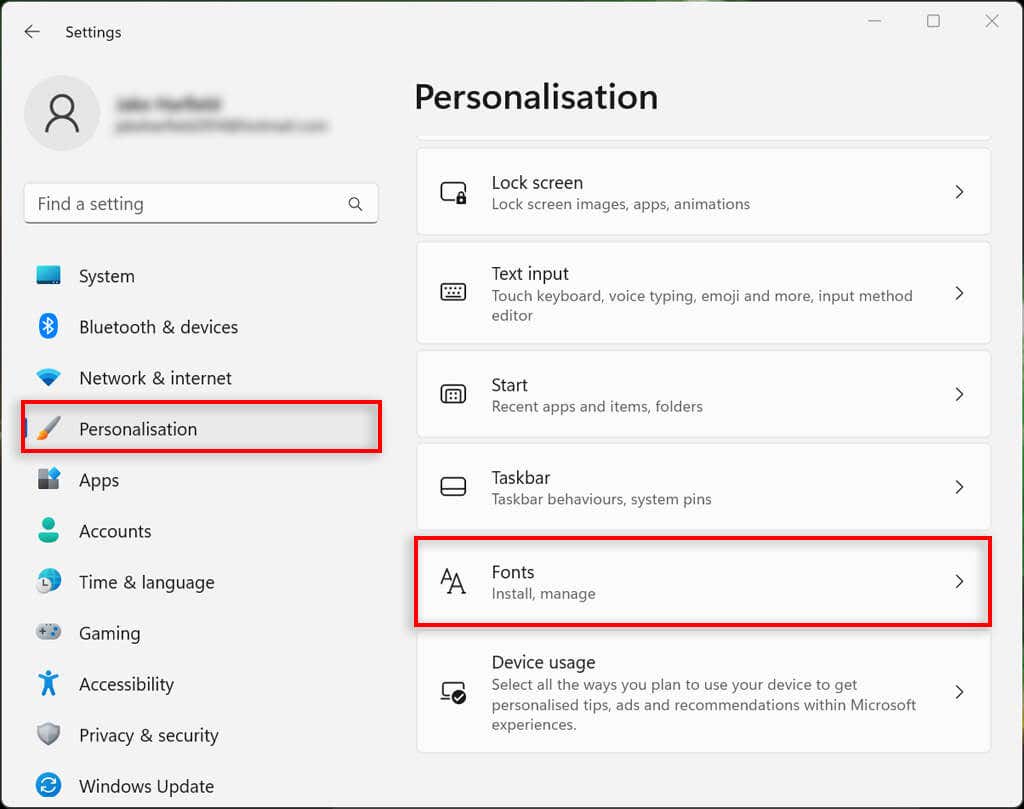 Selecione o menu suspenso Configurações relacionadas e escolha Ajustar texto ClearType.
Selecione o menu suspenso Configurações relacionadas e escolha Ajustar texto ClearType. 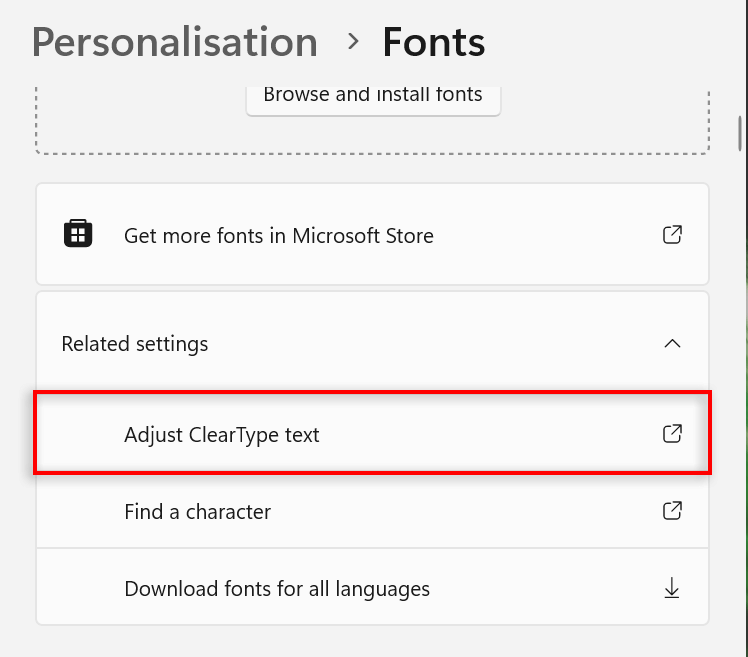 Aqui, verifique se a opção Ativar ClearType está marcada.
Aqui, verifique se a opção Ativar ClearType está marcada. 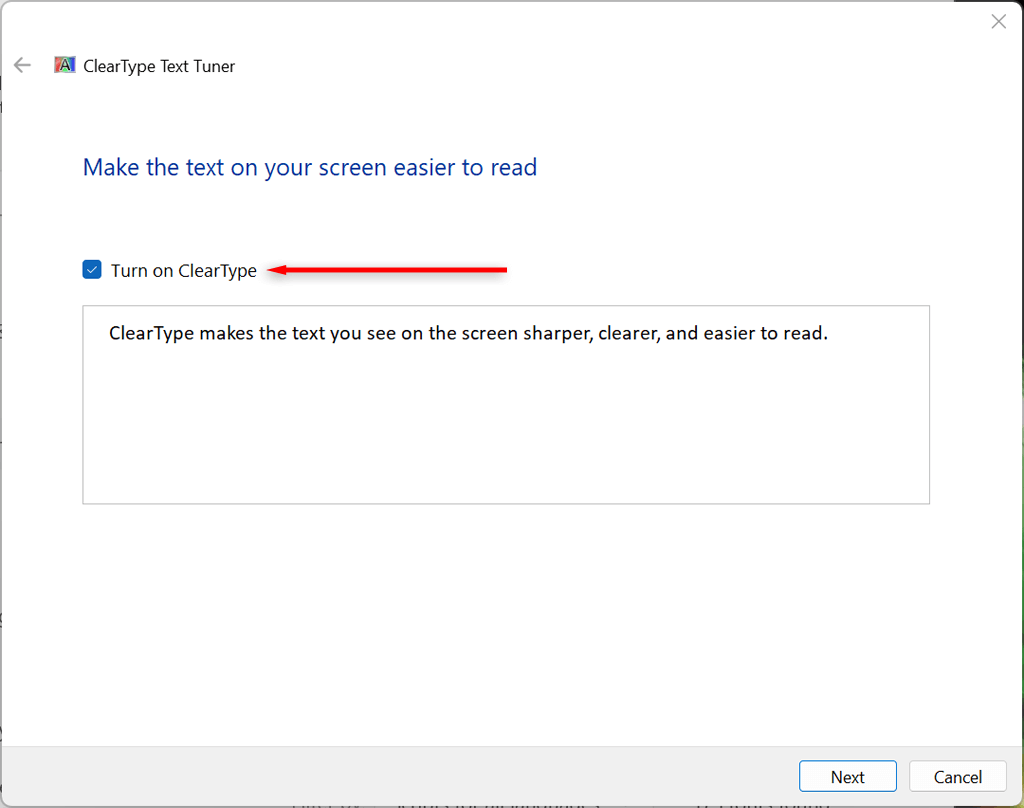 Selecione Avançar e siga as instruções do ClearType Text Tuner para otimizar sua tela. Você precisará escolher a amostra de texto menos desfocada.
Selecione Avançar e siga as instruções do ClearType Text Tuner para otimizar sua tela. Você precisará escolher a amostra de texto menos desfocada.
4. Altere as configurações de desempenho
Se você estiver experimentando alguns aplicativos borrados, mas o resto da tela estiver bom, você pode definir configurações gráficas de alto desempenho para melhorar a qualidade ao usar esse aplicativo. Para fazer isso:
Clique com o botão direito do mouse no menu Iniciar e selecione Configurações. Selecione Sistema e escolha Exibir. Selecione Gráficos. 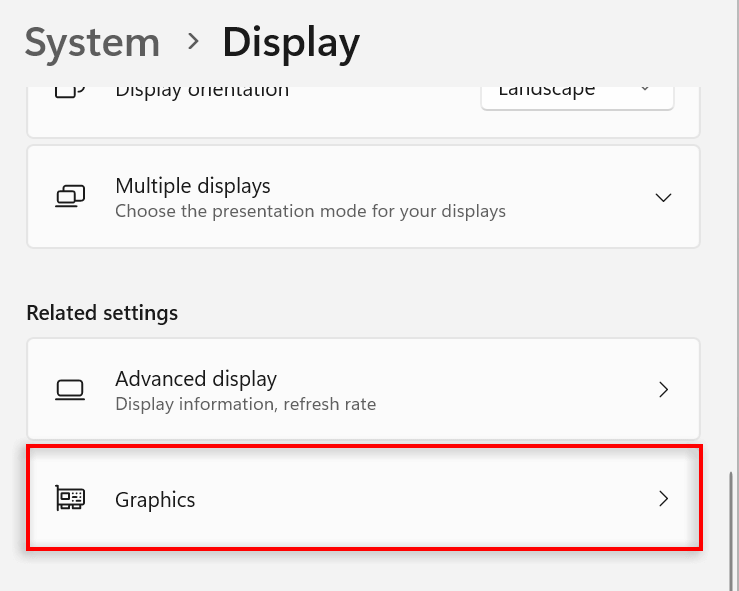 Use a barra de pesquisa para encontrar o aplicativo em questão e selecione-o. Pressione Opções.
Use a barra de pesquisa para encontrar o aplicativo em questão e selecione-o. Pressione Opções. 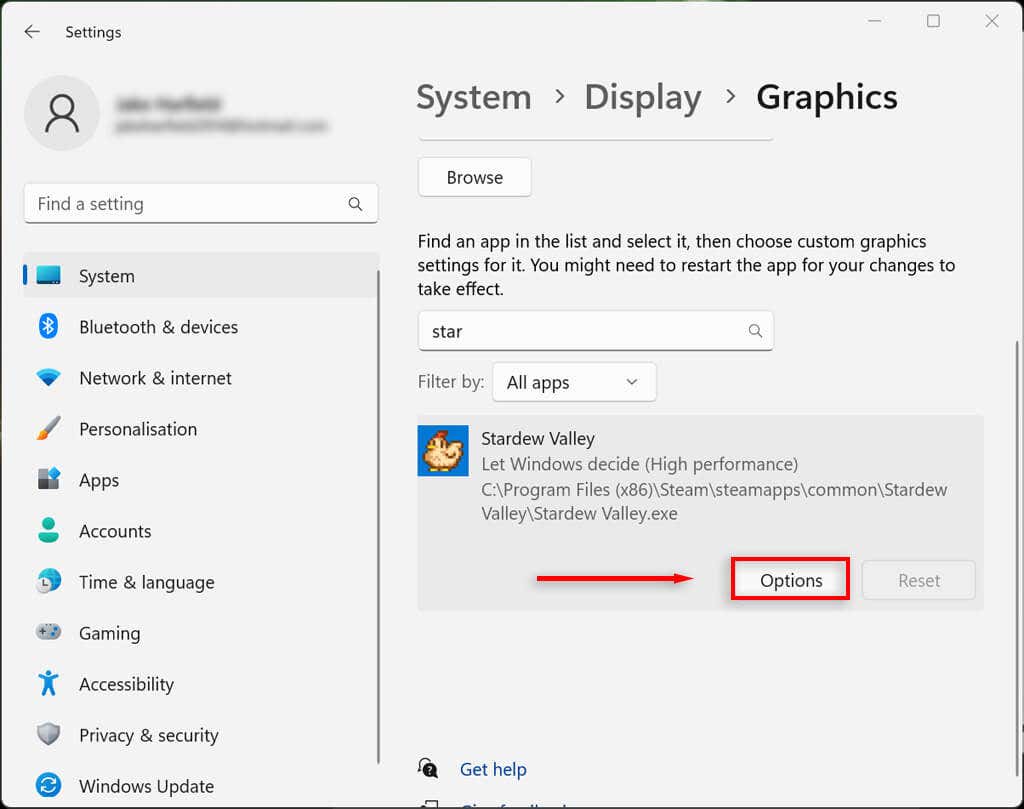 Na janela de preferências Gráficos, selecione Alto desempenho.
Na janela de preferências Gráficos, selecione Alto desempenho. 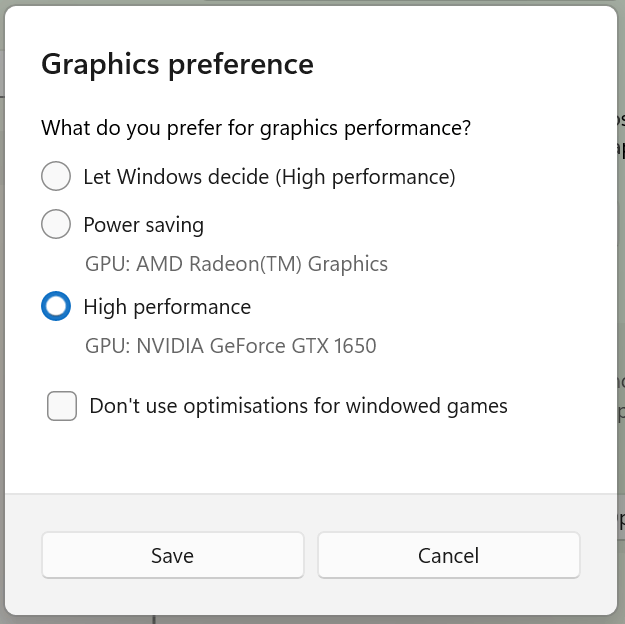 Selecione Salvar.
Selecione Salvar.
Você também pode forçar o Windows a ajustar a exibição para obter a melhor aparência nas configurações de desempenho:
Abra o menu Iniciar e digite “visualizar configurações avançadas do sistema” e selecione o primeiro resultado. Na janela Propriedades do sistema, selecione a guia Avançado. Em seguida, em “Desempenho”, selecione Configurações. 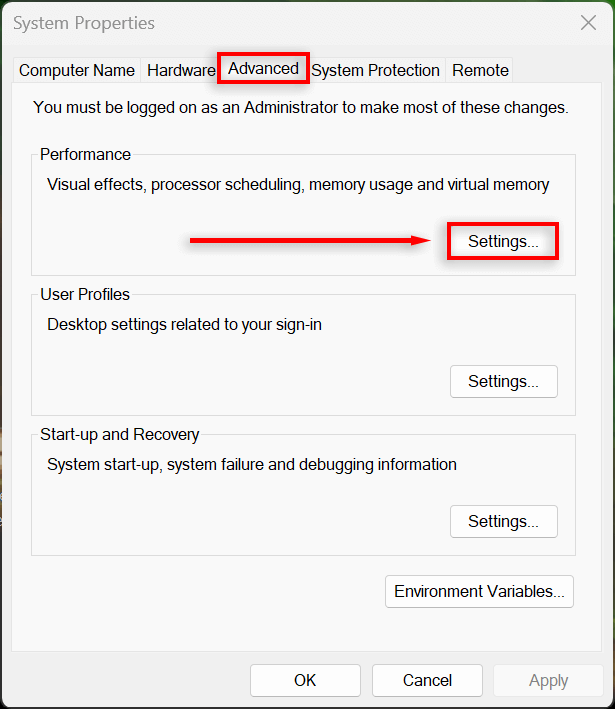 Na guia Efeitos Visuais, alterne para Ajustar para melhor aparência.
Na guia Efeitos Visuais, alterne para Ajustar para melhor aparência. 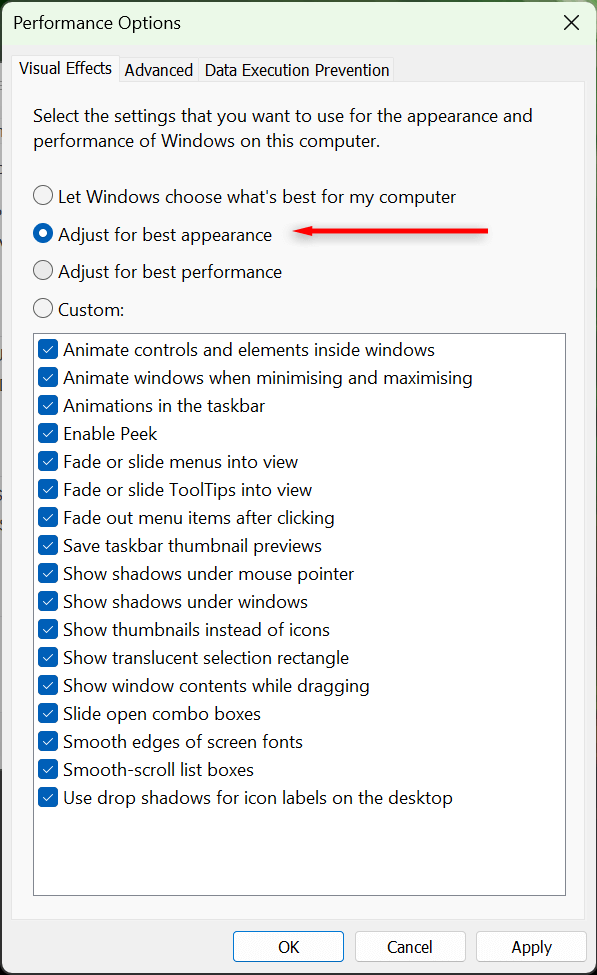
5. Verifique o driver da sua placa gráfica
Os drivers da placa gráfica garantem que sua GPU esteja atualizada com o software mais recente. Ocasionalmente, drivers antigos podem apresentar bugs ou ser incompatíveis com aplicativos e programas mais recentes. Atualizar seus drivers pode resolver esses problemas e melhorar a renderização da tela.
Você pode atualizar facilmente sua placa de vídeo NVIDIA abrindo o NVIDIA GeForce Experience e selecionando Drivers > Download.
Para atualizar uma placa gráfica AMD, abra o utilitário Auto-Detect and Install da AMD e deixe-o descobrir e instalar novos drivers para sua GPU.
Finalmente, para atualizar uma placa Intel ARC ou Intel Extreme Graphics, use o Assistente de driver e suporte da Intel.
Se você não tem certeza de qual placa gráfica possui, pode atualizá-la facilmente da seguinte maneira:
Pressione a tecla Windows + R para abrir Executar. Digite “devmgmt.msc” e pressione Enter para abrir o Gerenciador de dispositivos. 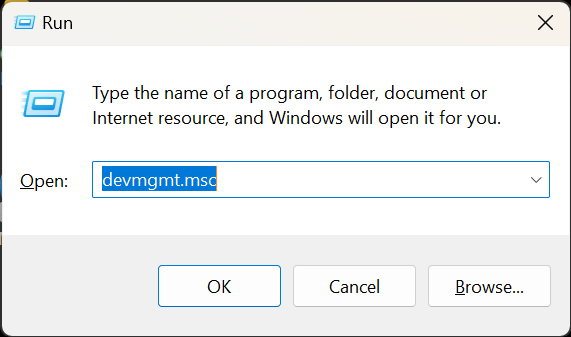 Clique com o botão direito do mouse em Adaptador de vídeo e selecione Atualizar driver.
Clique com o botão direito do mouse em Adaptador de vídeo e selecione Atualizar driver. 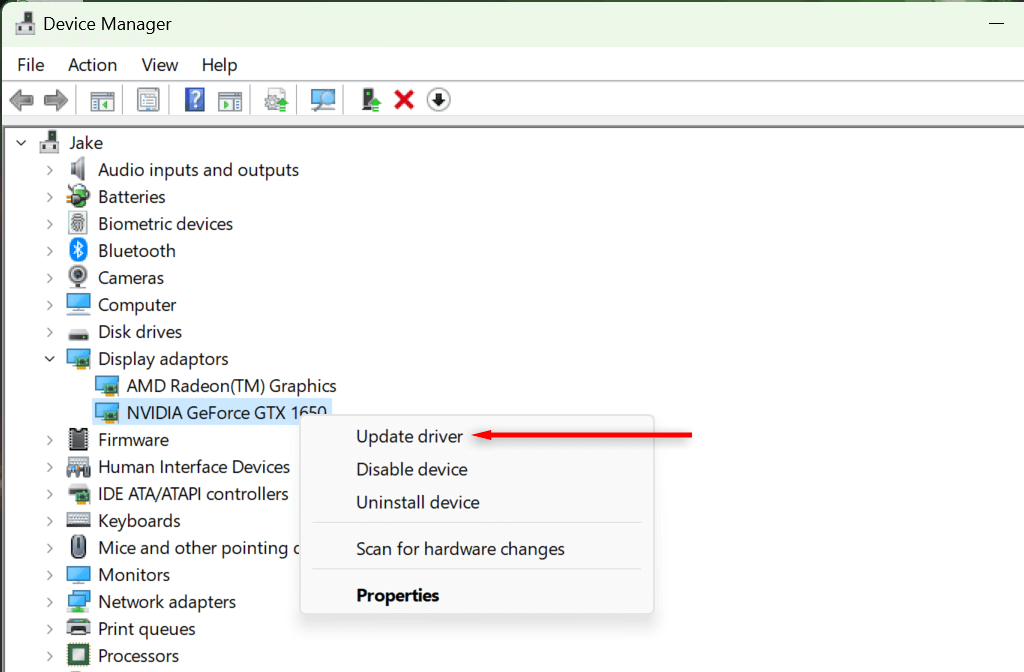 Siga as instruções na tela para concluir o assistente e atualizar o driver de vídeo.
Siga as instruções na tela para concluir o assistente e atualizar o driver de vídeo.
Claro como o dia
Tentar ler um texto borrado ou entender uma tela embaçada pode cansar seus olhos, então é definitivamente algo que você deseja corrigir o mais rápido possível. Esperamos que uma das soluções deste artigo tenha ajudado você a corrigir o problema de tela embaçada no seu PC com Windows 11.
